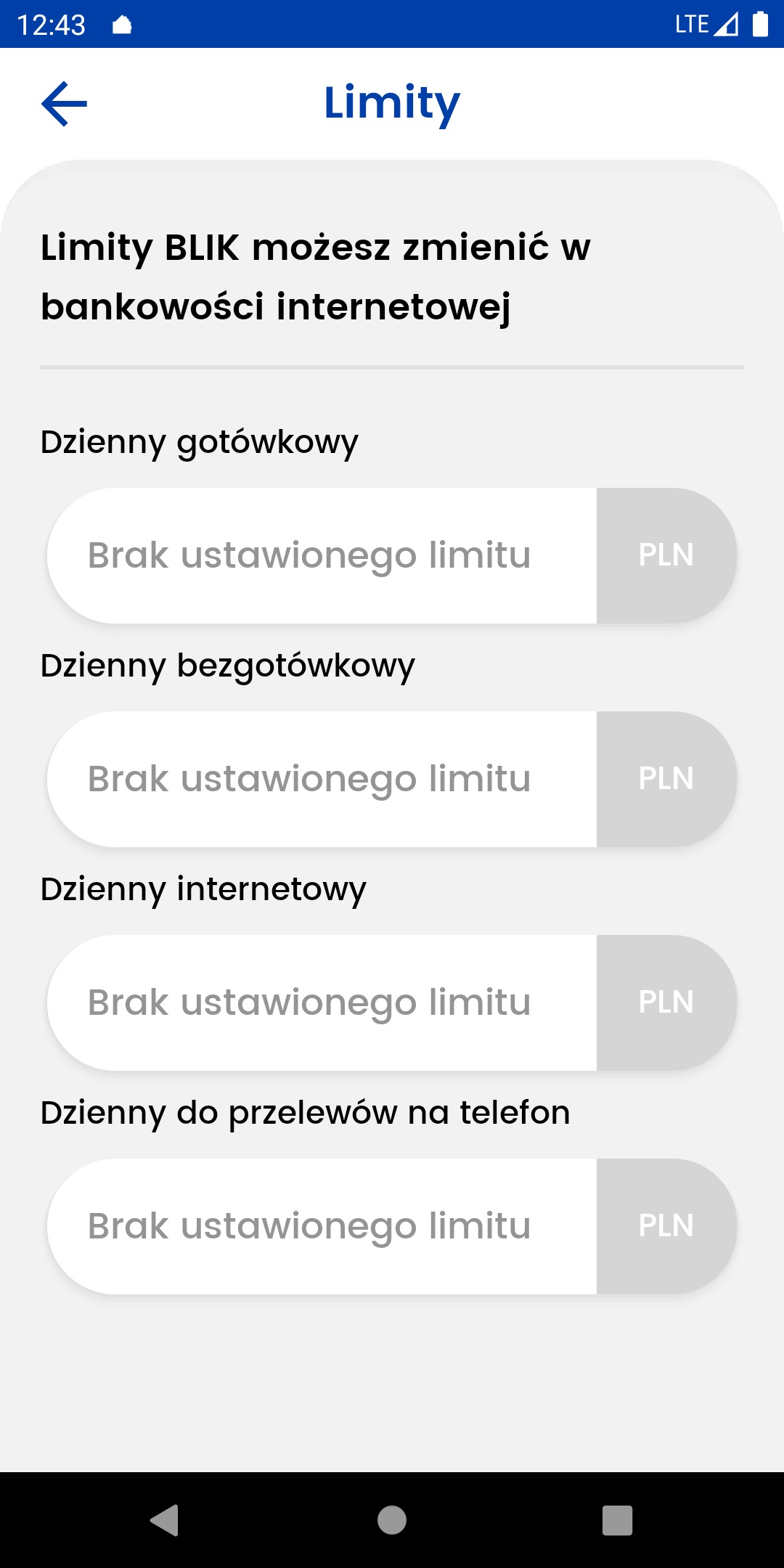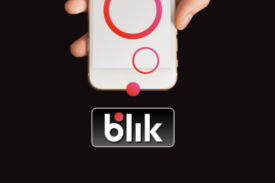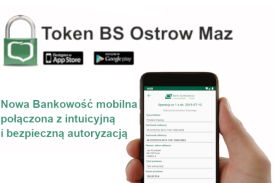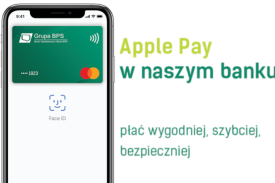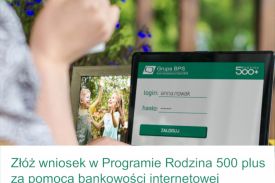Płatności BLIK teraz dostępne w aplikacji mobilnej Token BS Ostrow Maz
Ważne!!! Płatności BLIK są dostępne dla Osób fizycznych oraz Przedsiębiorców indywidulanych
posiadających bankowość internetową eBankNet.
- Jak włączyć BLIK
- Generowanie kodu BLIK
- Przelewy na telefon BLIK
- Ustawienia płatności BLIK
- Zmiana limitów BLIK
Rejestracja konta BLIK
Aby zarejestrować konto BLIK należy udać się na ekran Więcej/Ustawienia/BLIK.

Następnie należy:
• Wybrać rachunek, który chcemy powiązać z usługą BLIK,
• kliknąć Dalej,
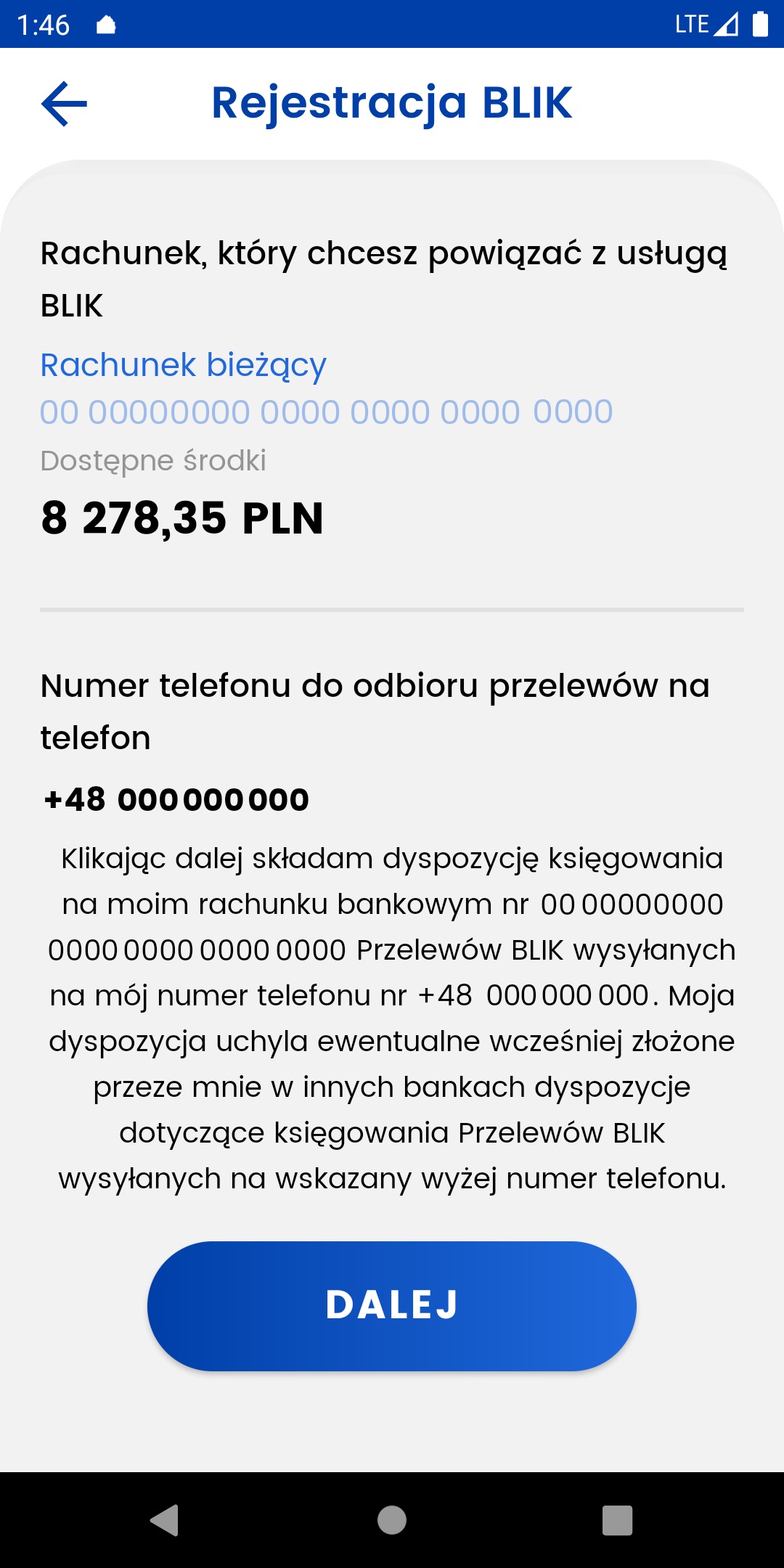
• sprawdzić poprawność danych oraz przeczytać oświadczenie,
• jeśli wszystko się zgadza oraz wyrażamy odpowiednie zgody należy kliknąć Dalej,
• wprowadzić kod pin i kliknąć Dalej.
Generowanie kodu BLIK
Sposób 1
Aby przejść do ekranu z kodem BLIK należy kliknąć Kod BLIK z listy skrótów na ekranie głównym
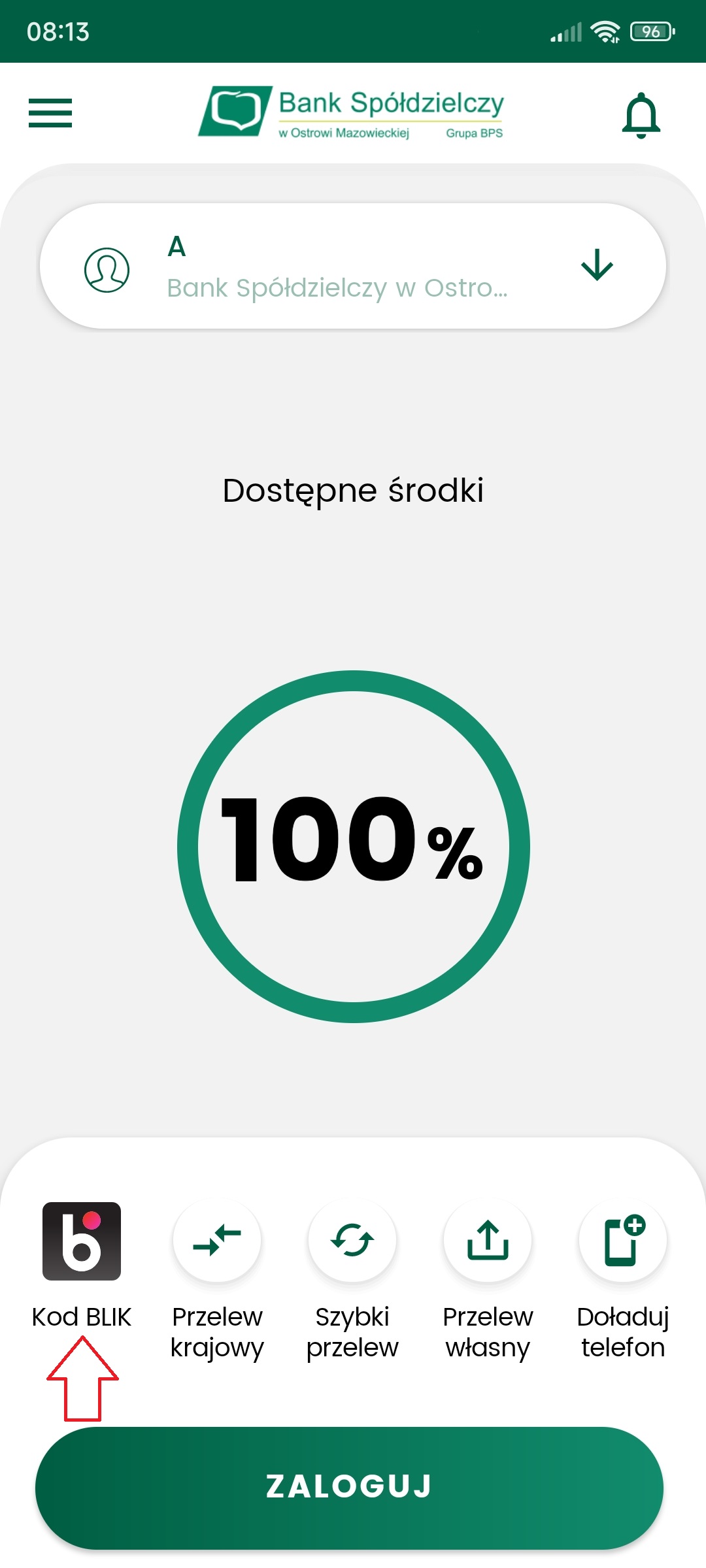
Po kliknięciu Kod BLIK zostanie wygenerowany sześciocyfrowy kod BLIK.
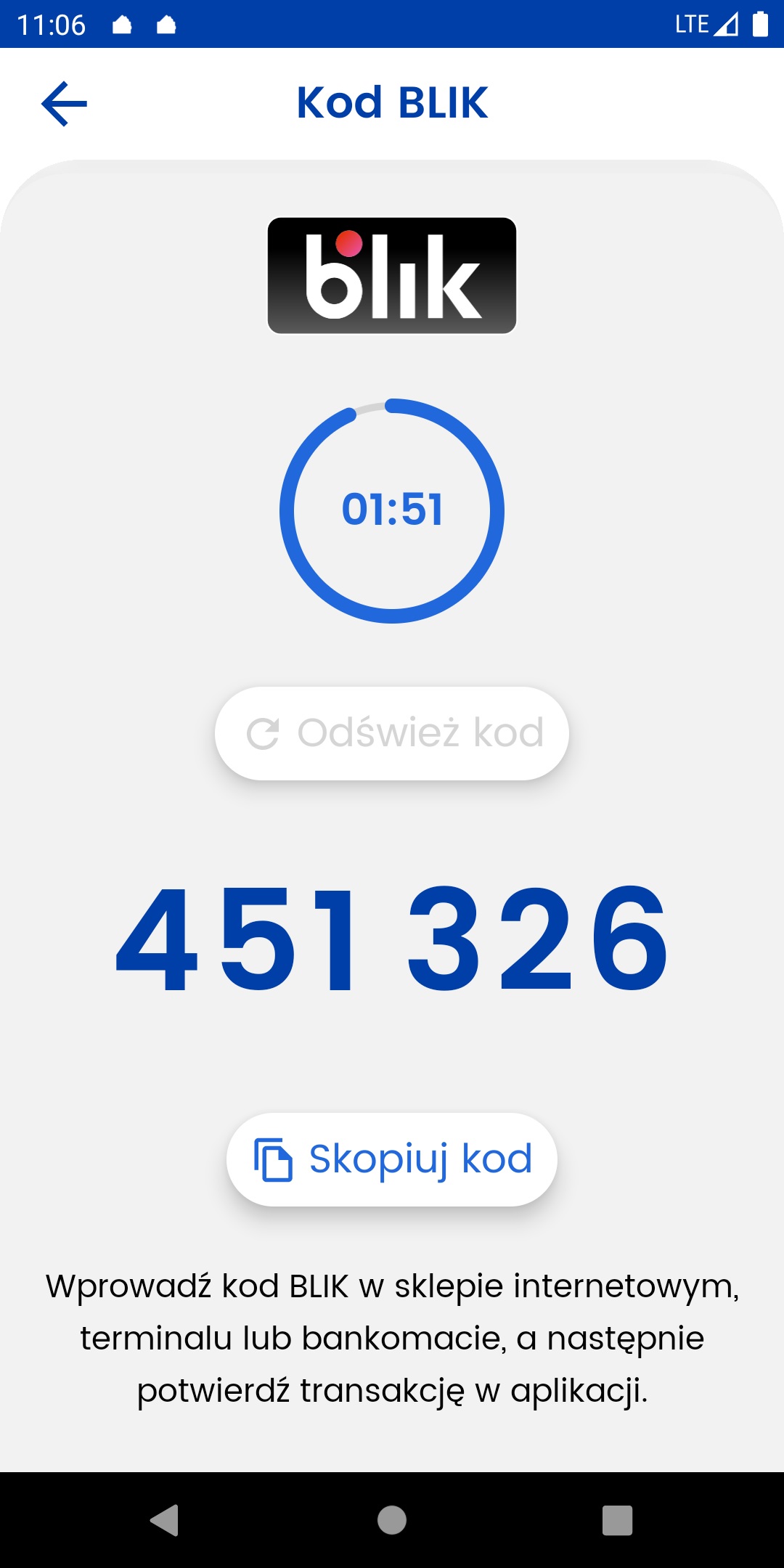
Kod można skopiować klikając Skopiuj Kod lub odświeżyć go klikając Odśwież kod, jeśli do wygaśnięcia pozostało mniej niż 30 sekund. Po wygaśnięciu kodu możliwe jest wygenerowanie nowego kodu.
Sposób 2
Aby wykonać transakcje BLIK, przelew na telefon należy udać się do zakładki Więcej a następnie kliknąć BLIK
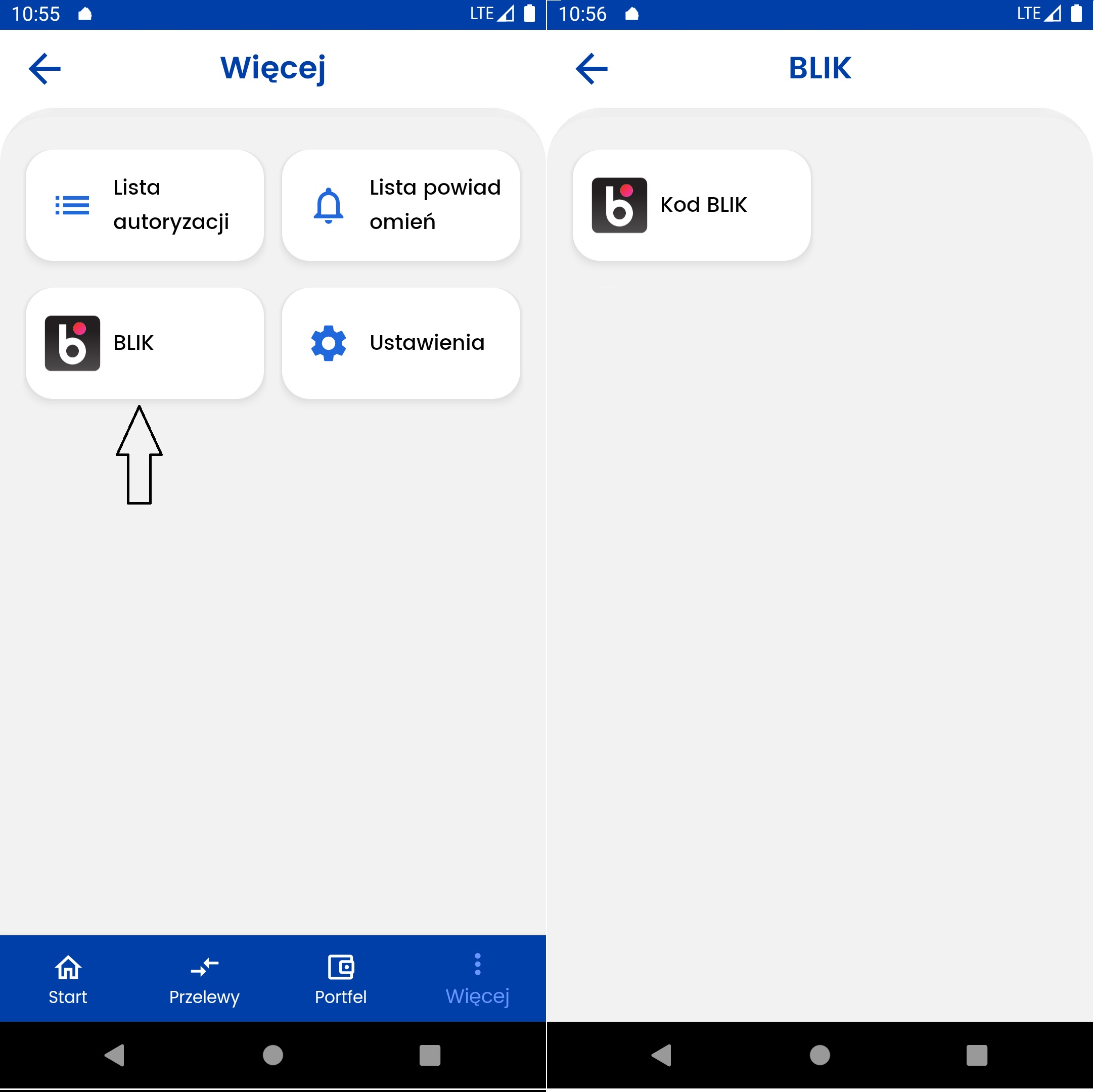
Po kliknięciu Kod BLIK zostanie wygenerowany sześciocyfrowy kod BLIK.
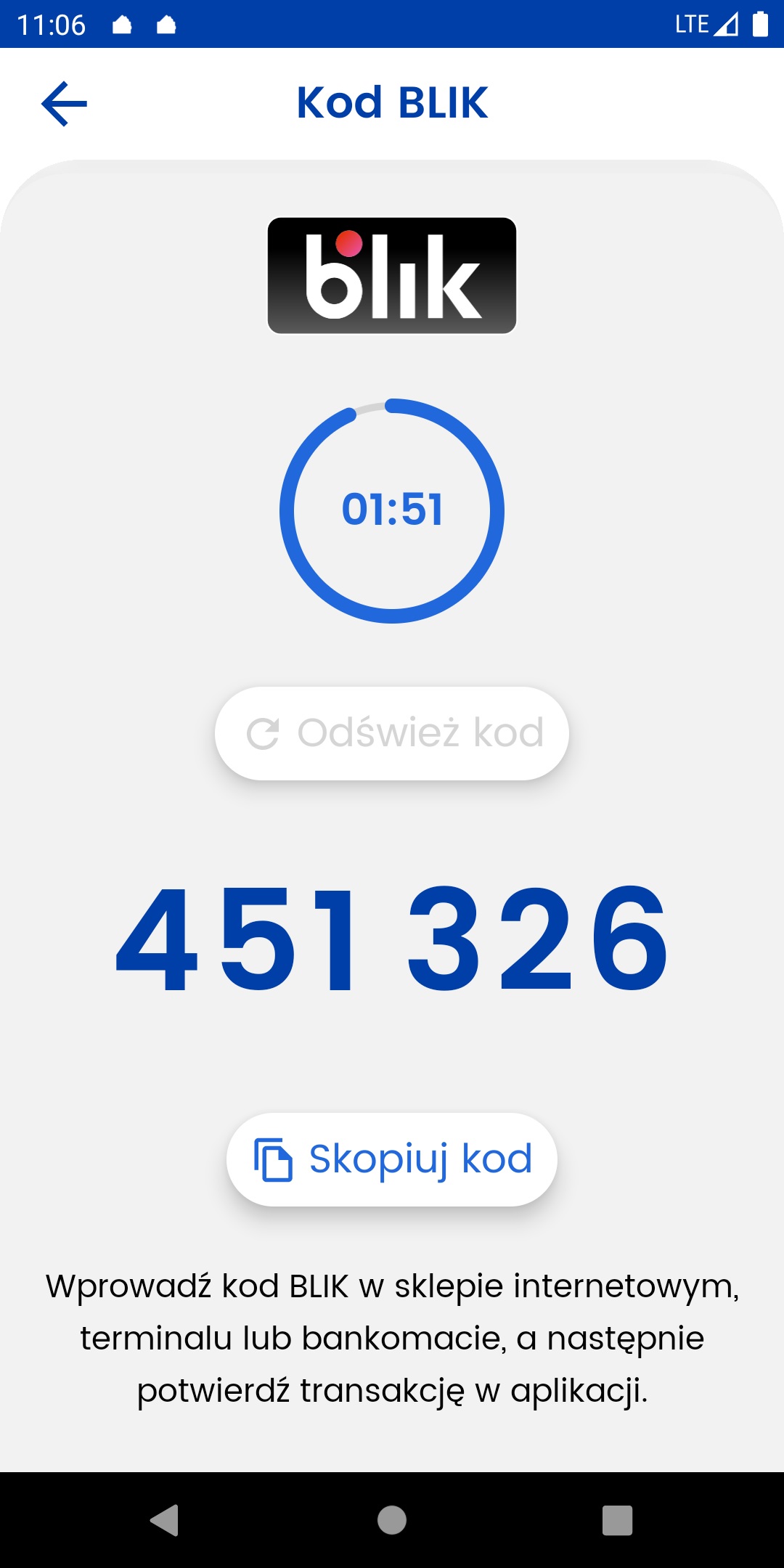
Kod można skopiować klikając Skopiuj Kod lub odświeżyć go klikając Odśwież kod, jeśli do wygaśnięcia pozostało mniej niż 30 sekund. Po wygaśnięciu kodu możliwe jest wygenerowanie nowego kodu.
Ustawienia przelewów na telefon dostępne są dla zarejestrowanego konta BLIK na ekranie Więcej/Ustawienia/BLIK.
Przelewy na telefon
Umożliwia zarządzanie odbieraniem przelewów na telefon, można włączyć lub wyłączyć odbieranie przelewów na telefon oraz wybrać rachunek, na który wpłyną środki przesłane w ten sposób.
Włącznie przelewów na telefon
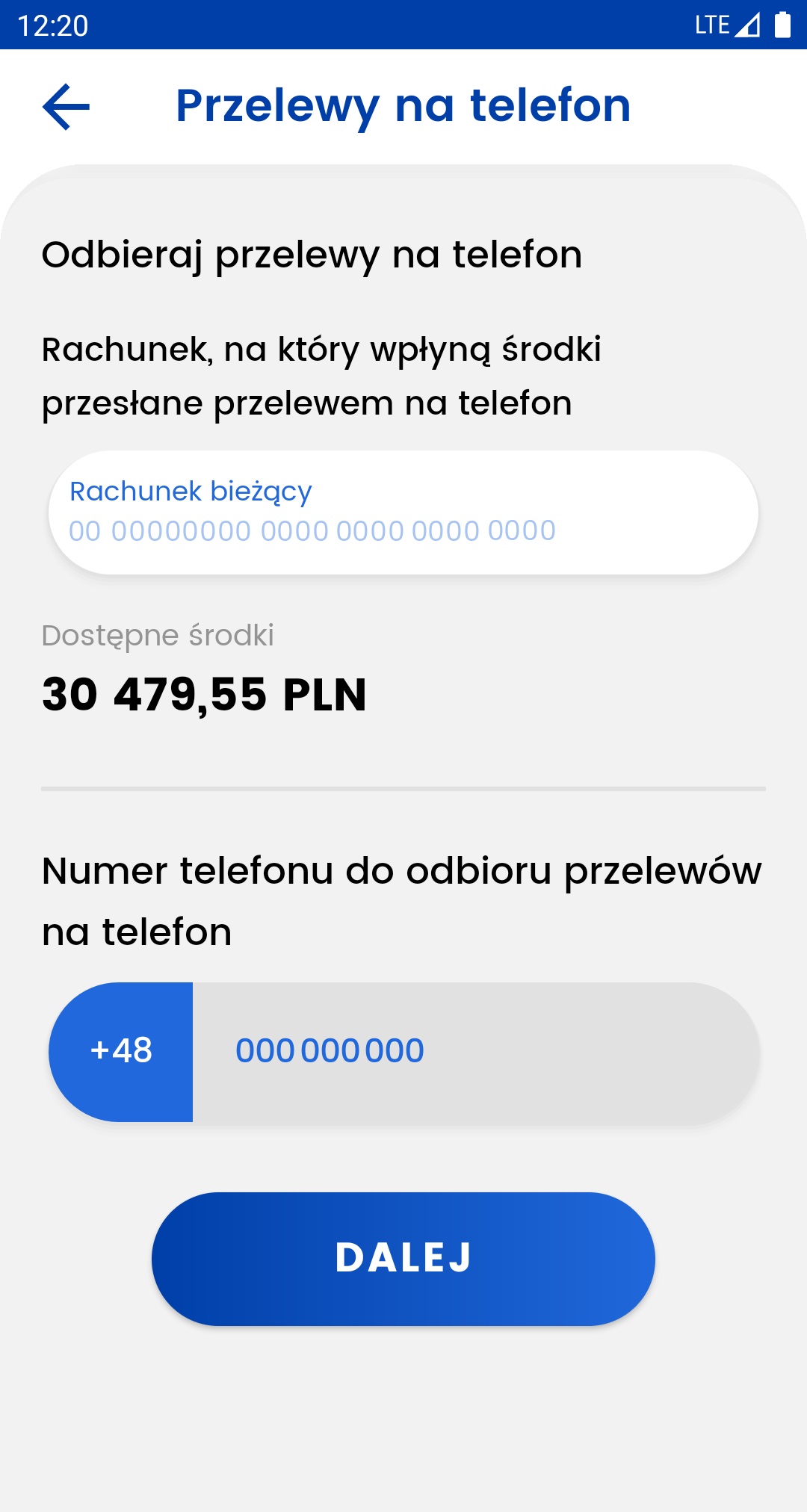
Należy wybrać rachunek oraz kliknąć Dalej.
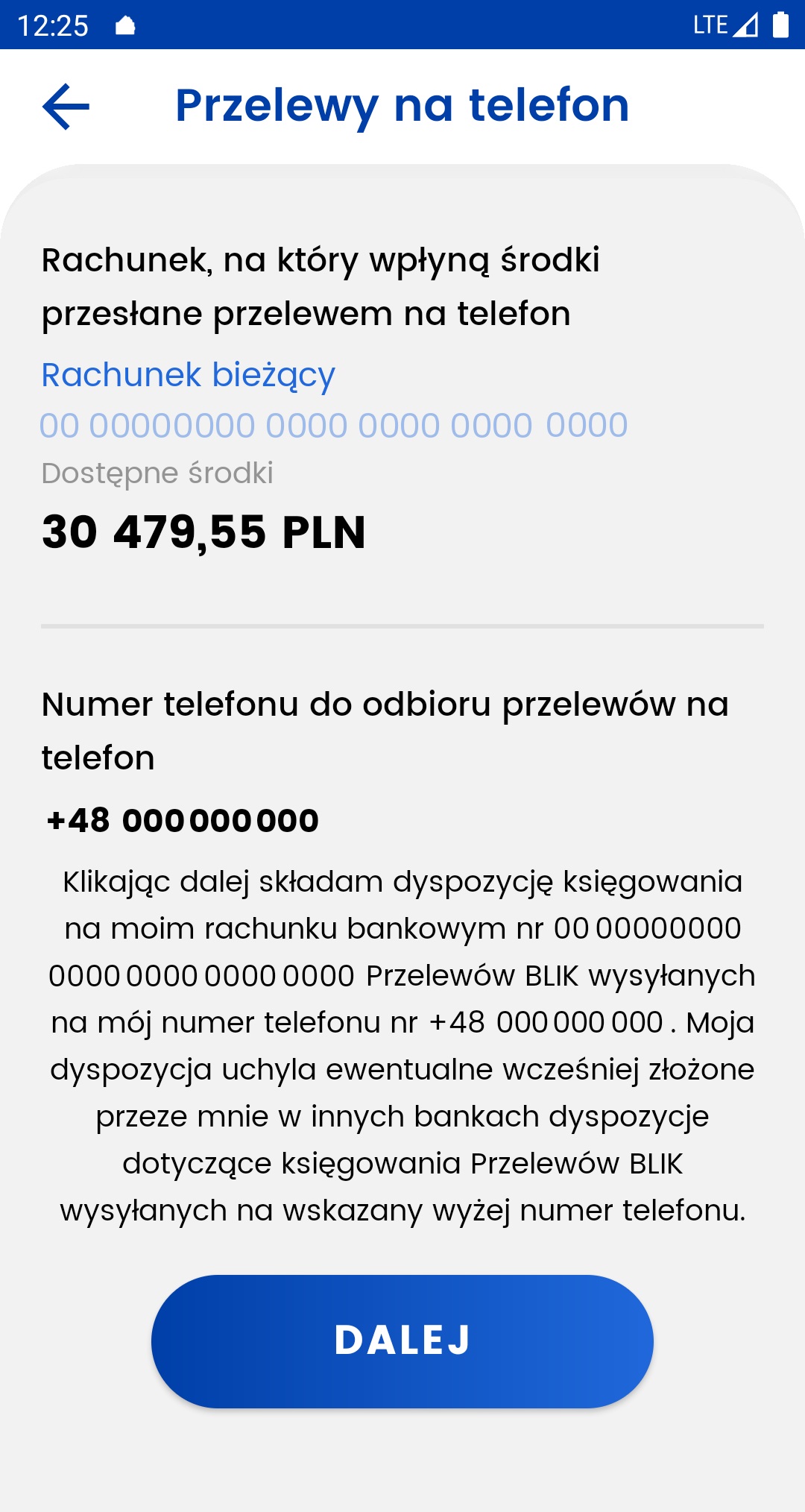
W kolejnym kroku należy zapoznać się z informacjami na ekranie oraz potwierdzić je poprzez ponowne kliknięcie Dalej i wpisanie kodu pin.
Ustawienia przelewów na telefon
Jeżeli przelewy na telefon są włączone, po wejściu w tę zakładkę, możliwe jest zarządzanie przelewami na telefon. Można zmienić rachunek, na który mają przychodzić przelewy oraz na który mają przychodzić przelewy oraz wyłączyć otrzymywanie tego typu przelewów.
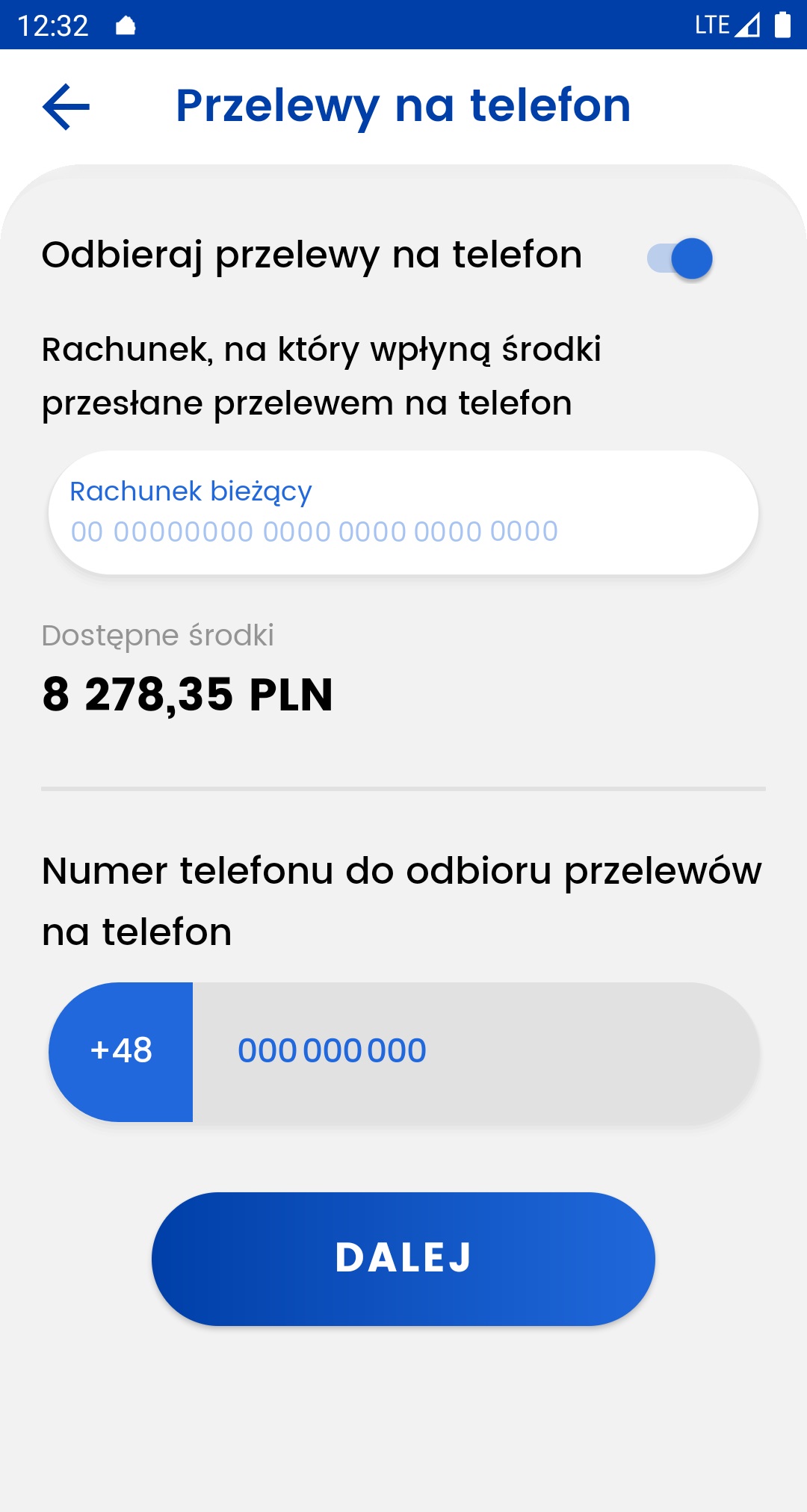
Aby zmienić rachunek na który chcemy otrzymywać przelewy na telefon, należy wybrać rachunek oraz postępować analogicznie jak w punkcie Włącznie przelewów na telefon.
Aby wyłączyć otrzymywanie przelewów na telefon należy przesunąć suwak Odbieraj przelewy na telefon w lewą stronę oraz postępować analogicznie jak w punkcie Włącznie przelewów na telefon.
Jak wykonać przelew na telefon
Aby przejść do przelewu na telefon, należy kliknąć Przelew na telefon. Wysłanie tego typu przelewu jest też możliwe po wejściu w zakładkę Przelewy
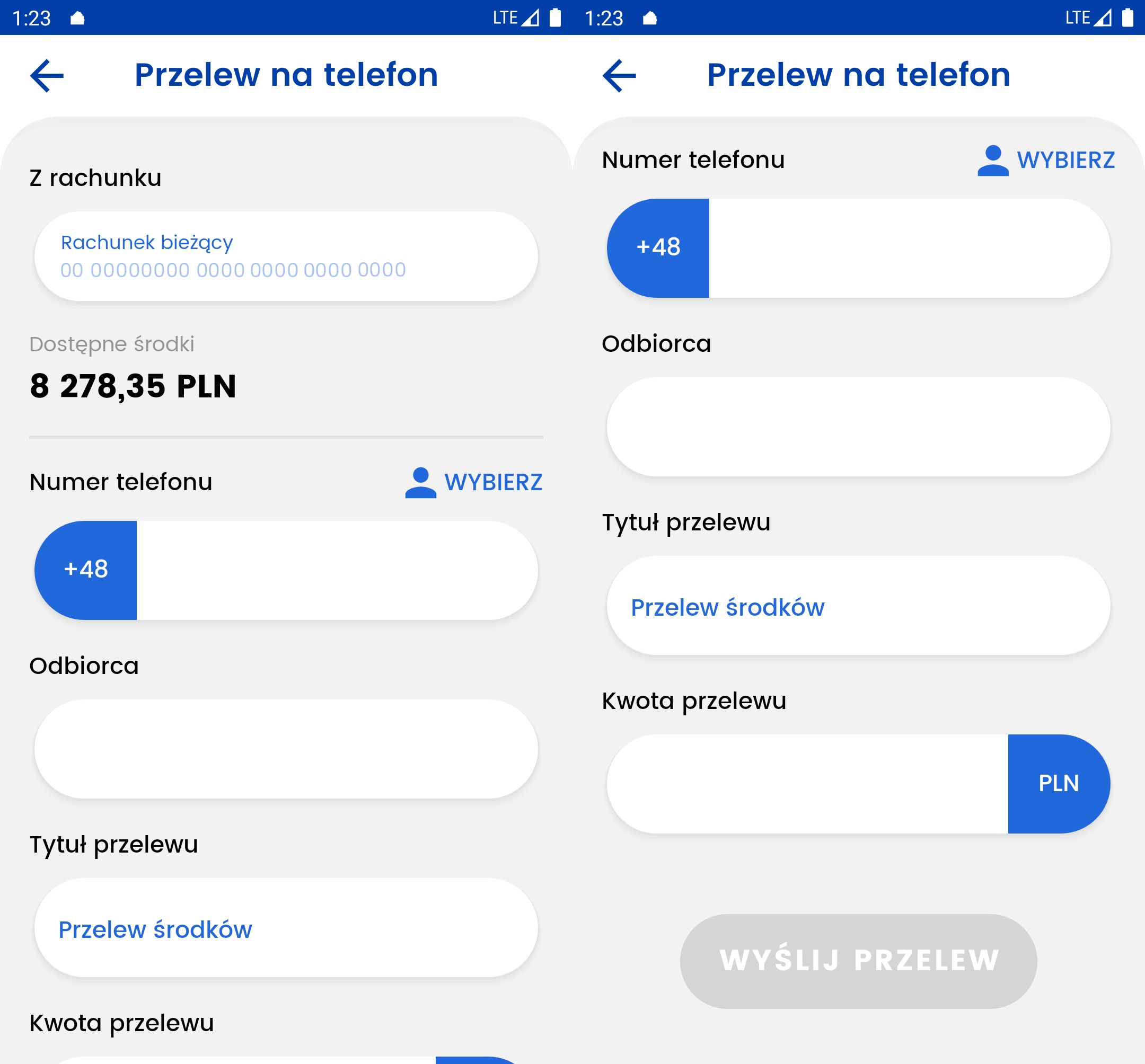
Aby wysłać przelew należy wypełnić wszystkie pola a następnie kliknąć Wyślij przelew.
Ważne: Przelew na telefon możliwy jest tylko gdy numer telefonu odbiorcy jest zarejestrowany w BLIK.
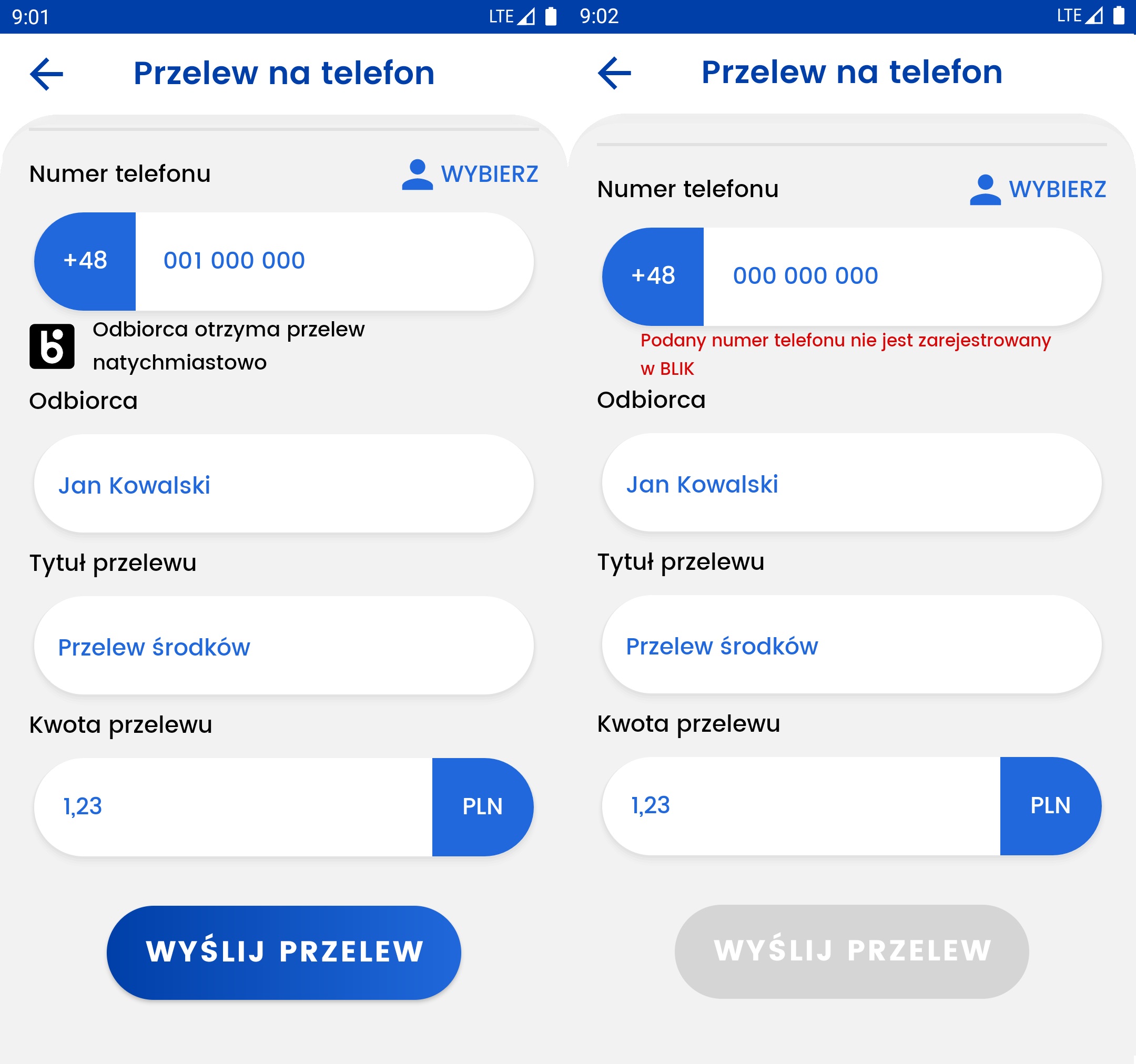
Aby wybrać telefon z książki adresowej należy kliknąć Wybierz, numery telefonów z dostępnąopcją przelewów na telefon, są oznaczone logiem BLIK.
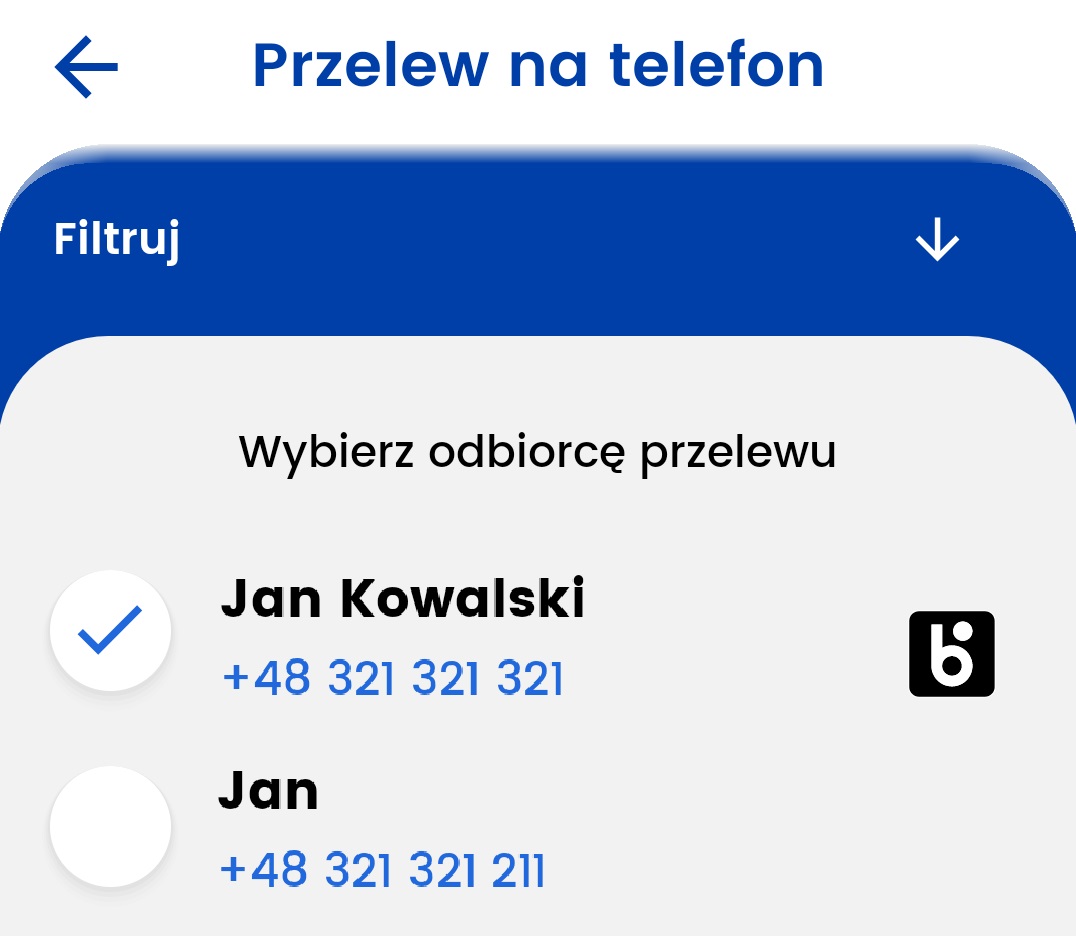
Jeżeli wszyskie dane sa poprawne należy kliknąć Wyślij przelew, następnie należy ponowniesprawdzić poprawność danych, jeśli wszystko się zgadza ponownie klinąć Wyślij przelew.
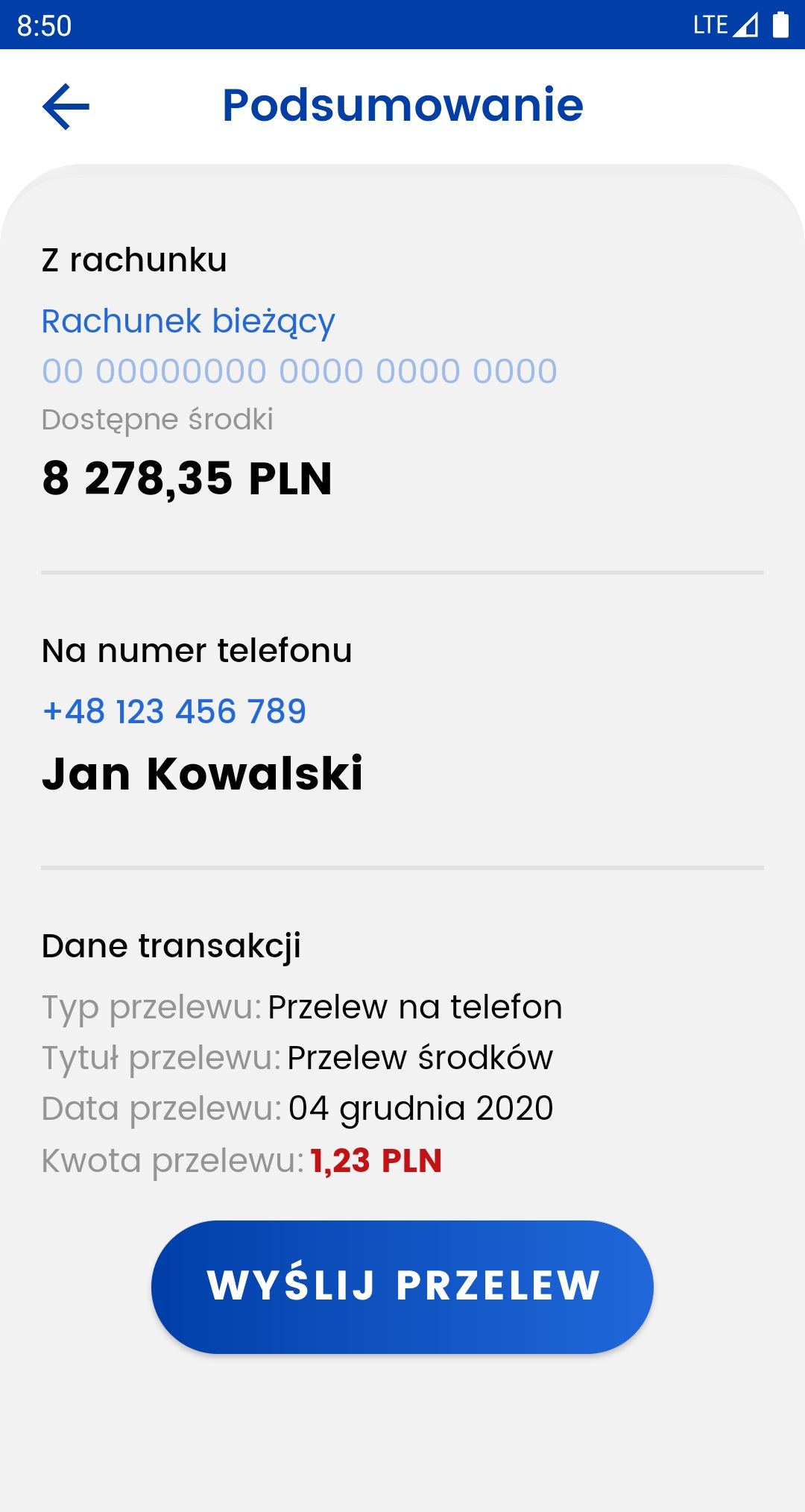
Po wprowadznieniu poprawnego kodu pin i kliknięciu Potwierdź przelew zostanie wysłany
Warto wiedzieć: Aby przejść do ekranu z przelewem na telefon można też posłużyć się skrótem na ekranie głównym.
Ustawienia konta BLIK
Ustawienia konta blik dostępne są dla zarejestrowanego konta BLIK na ekranie Więcej/Ustawienia/BLIK.
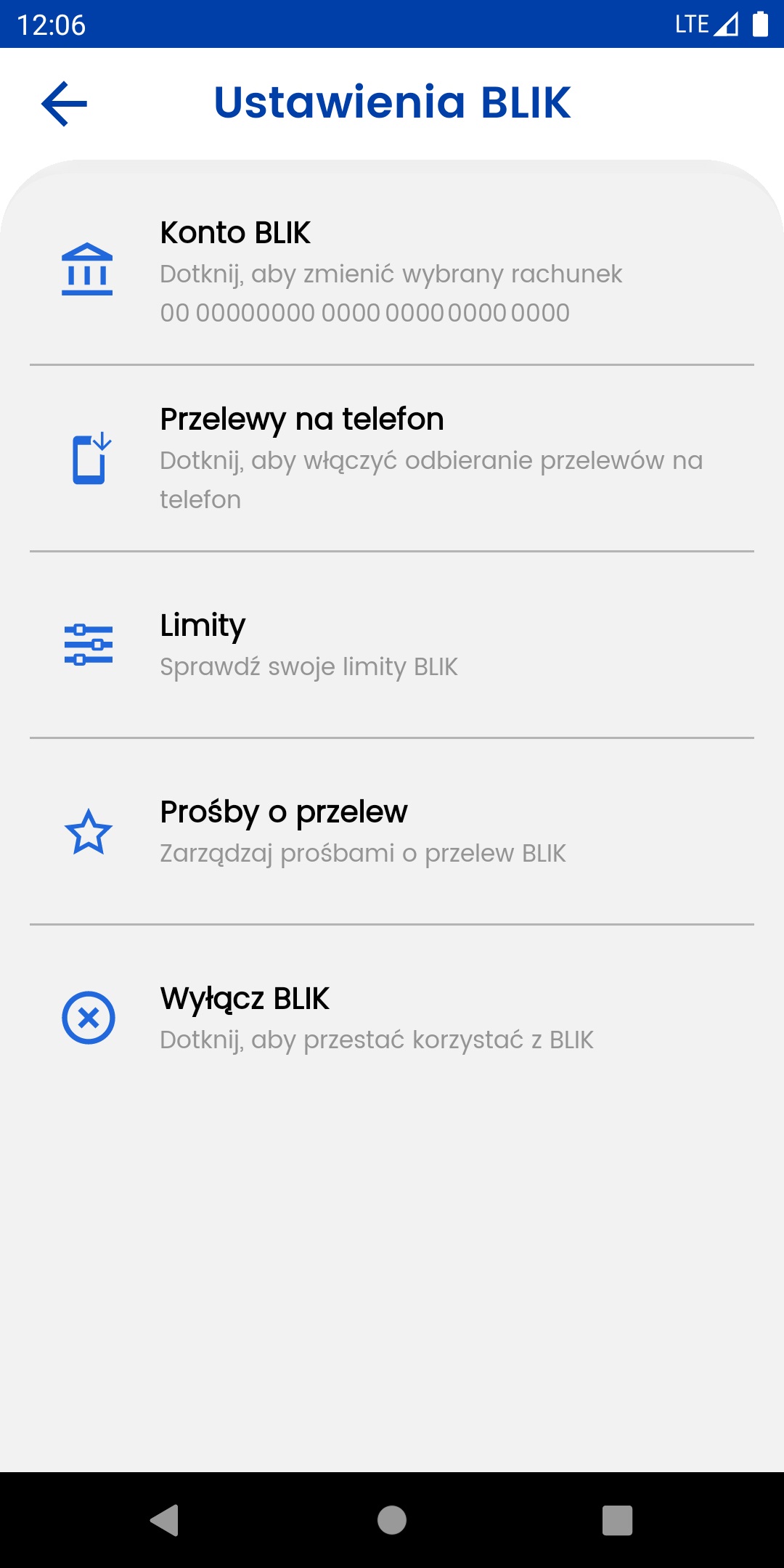
Z poziomu ustawień zarejestrowanego konta BLIK, można wykonać następujące akcje:
Konto BLIK
Umożliwia zmianę rachunku powiązanego z kontem BLIK.
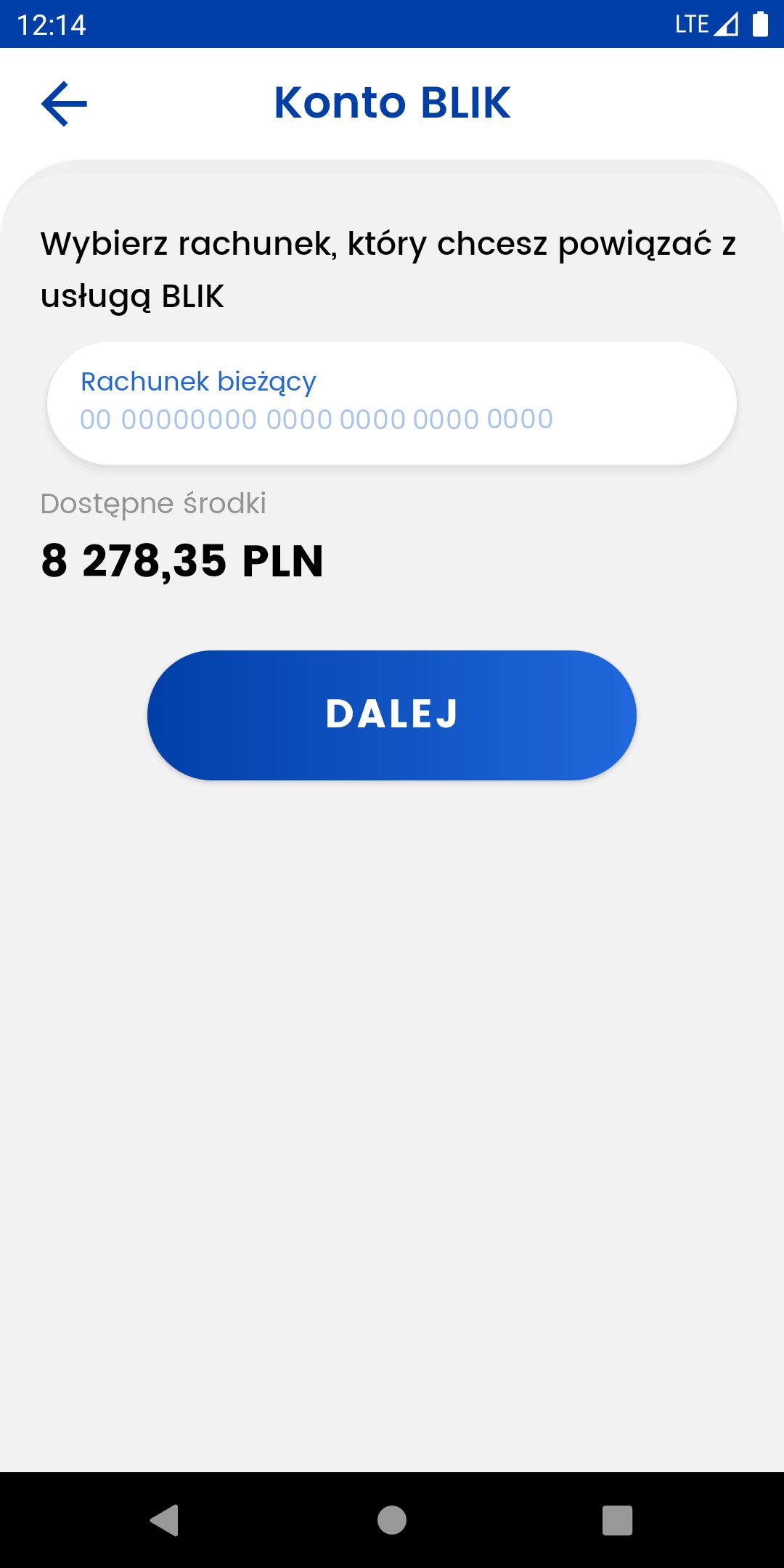
Aby zmienić rachunek, należy wybrać rachunek, który chcemy powiązać z kontem BLIK, Aby zmienić rachunek, należy wybrać rachunek, który chcemy powiązać z kontem BLIK, a następnie kliknąć Dalej. Następnie należy zweryfikować dane i potwierdzić zmianę poprzez ponowne kliknięcie Dalej oraz wpisanie kodu pin.
Wyłącz BLIK
Służy do wyrejestrowywania konta BLIK.
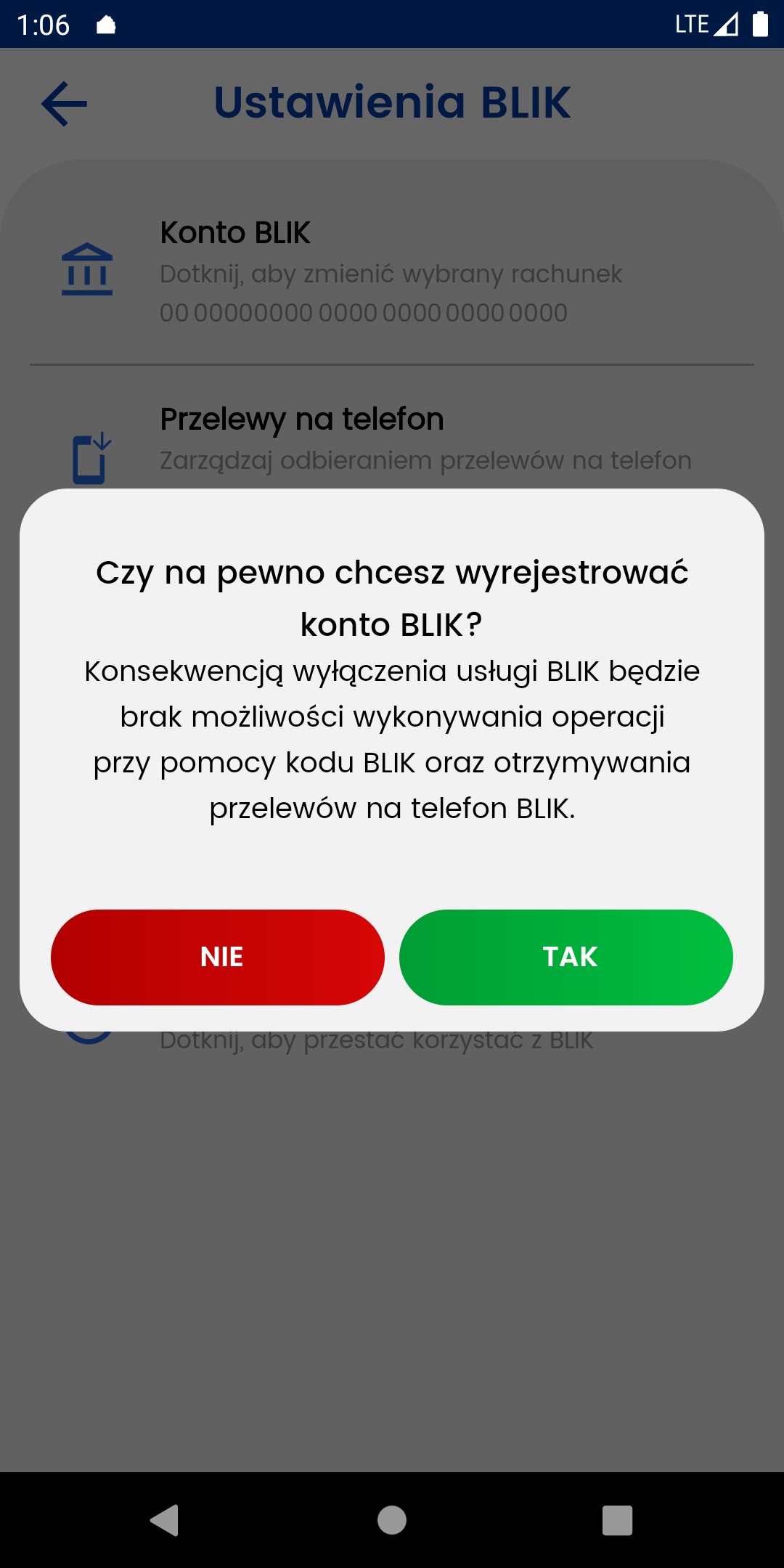
Aby wyrejestrować konto blik należy kliknąć Tak a następnie wprowadzić kod pin.
Przelewy na telefon
Umożliwia zarządzanie odbieraniem przelewów na telefon, można włączyć lub wyłączyć odbieranie przelewów na telefon oraz wybrać rachunek, na który wpłyną środki przesłane w ten sposób.
Włącznie przelewów na telefon
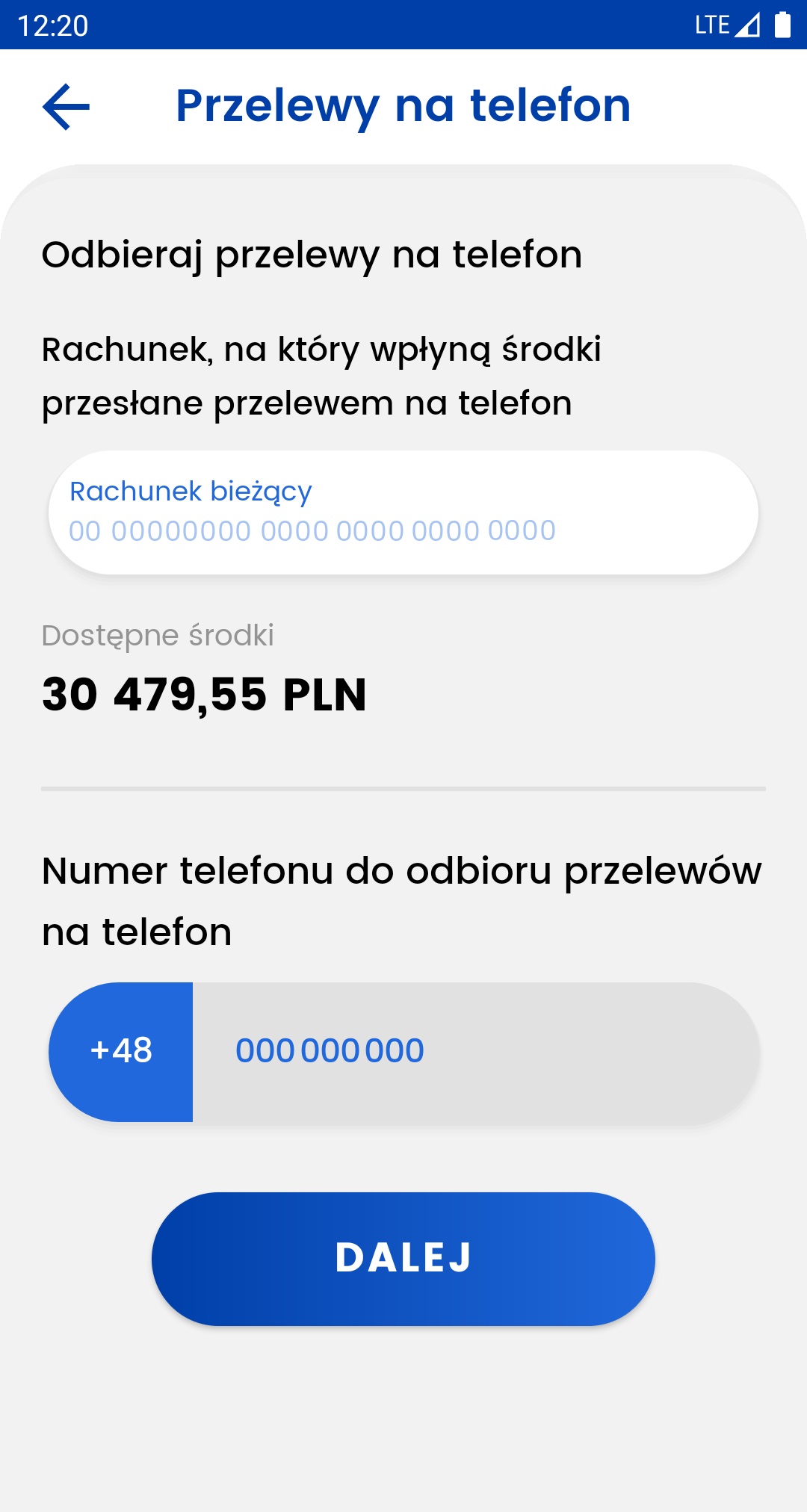
Należy wybrać rachunek oraz kliknąć Dalej.
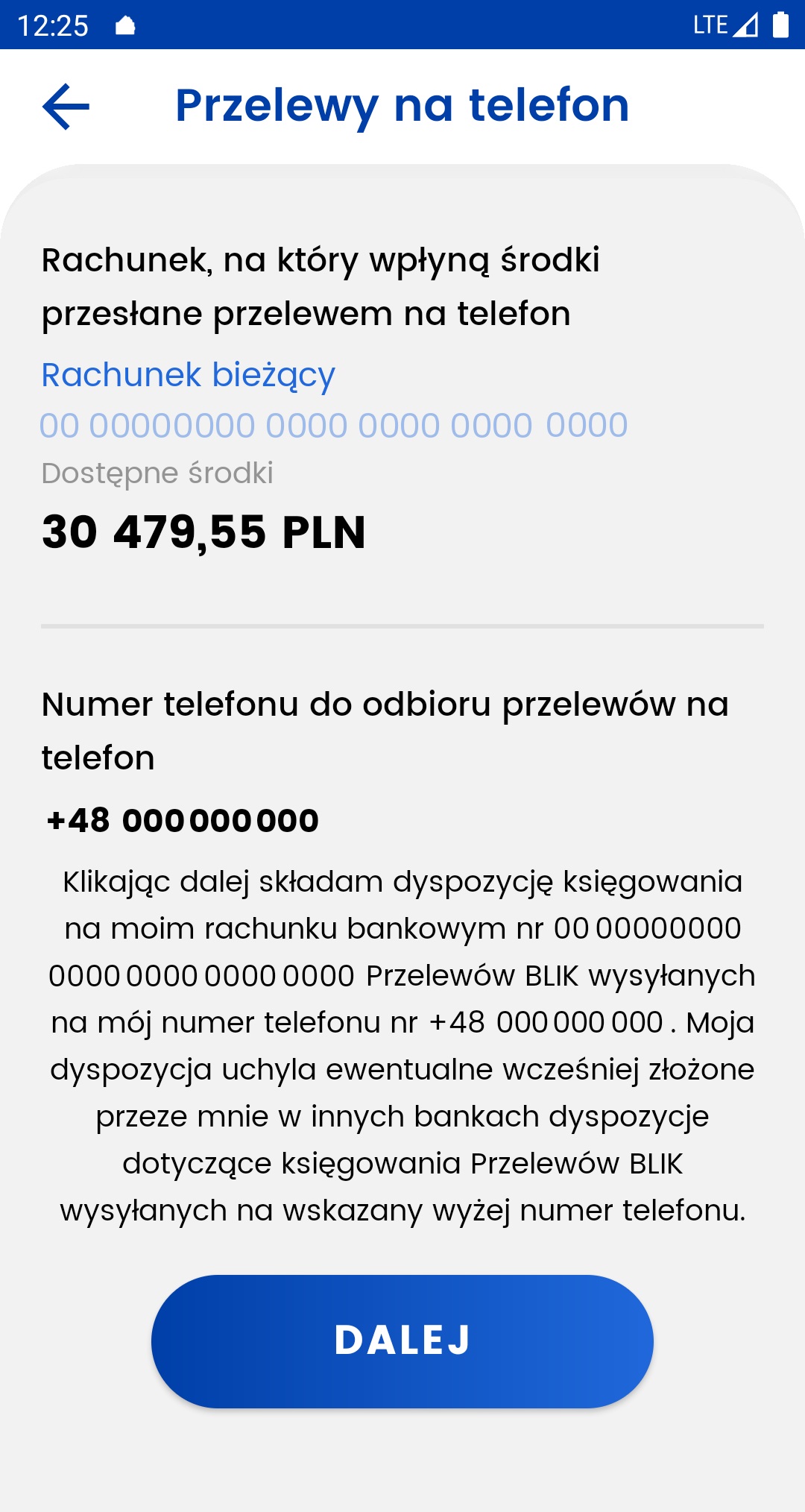
W kolejnym kroku należy zapoznać się z informacjami na ekranie oraz potwierdzić je poprzez ponowne kliknięcie Dalej i wpisanie kodu pin.
Ustawienia przelewów na telefon
Jeżeli przelewy na telefon są włączone, po wejściu w tę zakładkę, możliwe jest zarządzanie przelewami na telefon. Można zmienić rachunek, na który mają przychodzić przelewy oraz na który mają przychodzić przelewy oraz wyłączyć otrzymywanie tego typu przelewów.
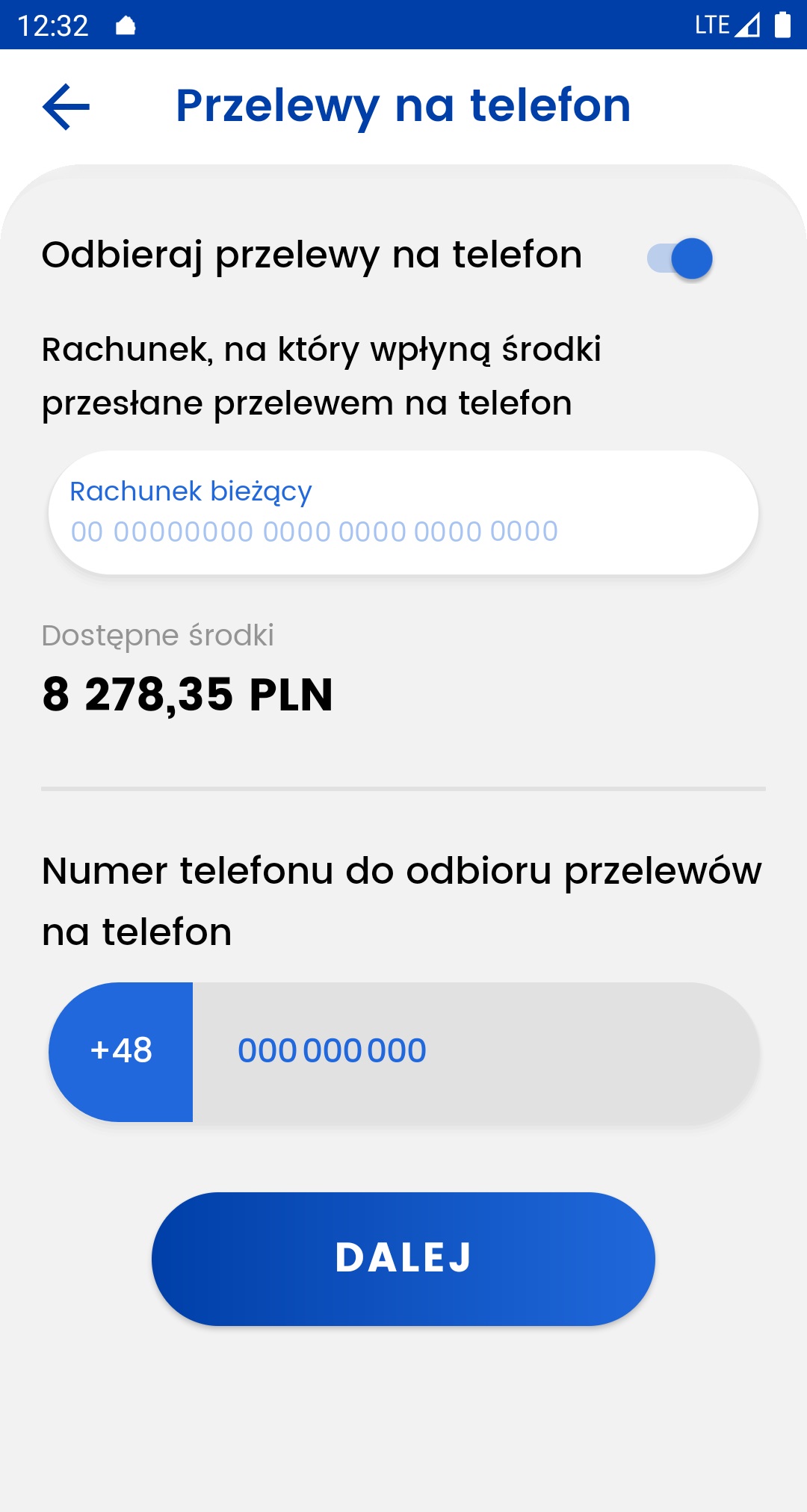
Aby zmienić rachunek na który chcemy otrzymywać przelewy na telefon, należy wybrać rachunek oraz postępować analogicznie jak w punkcie Włącznie przelewów na telefon.
Aby wyłączyć otrzymywanie przelewów na telefon należy przesunąć suwak Odbieraj przelewy na telefon w lewą stronę oraz postępować analogicznie jak w punkcie Włącznie przelewów na telefon.
Limity
Umożliwia przeglądnie limitów BLIK ustawionych w Bankowości Internetowej.
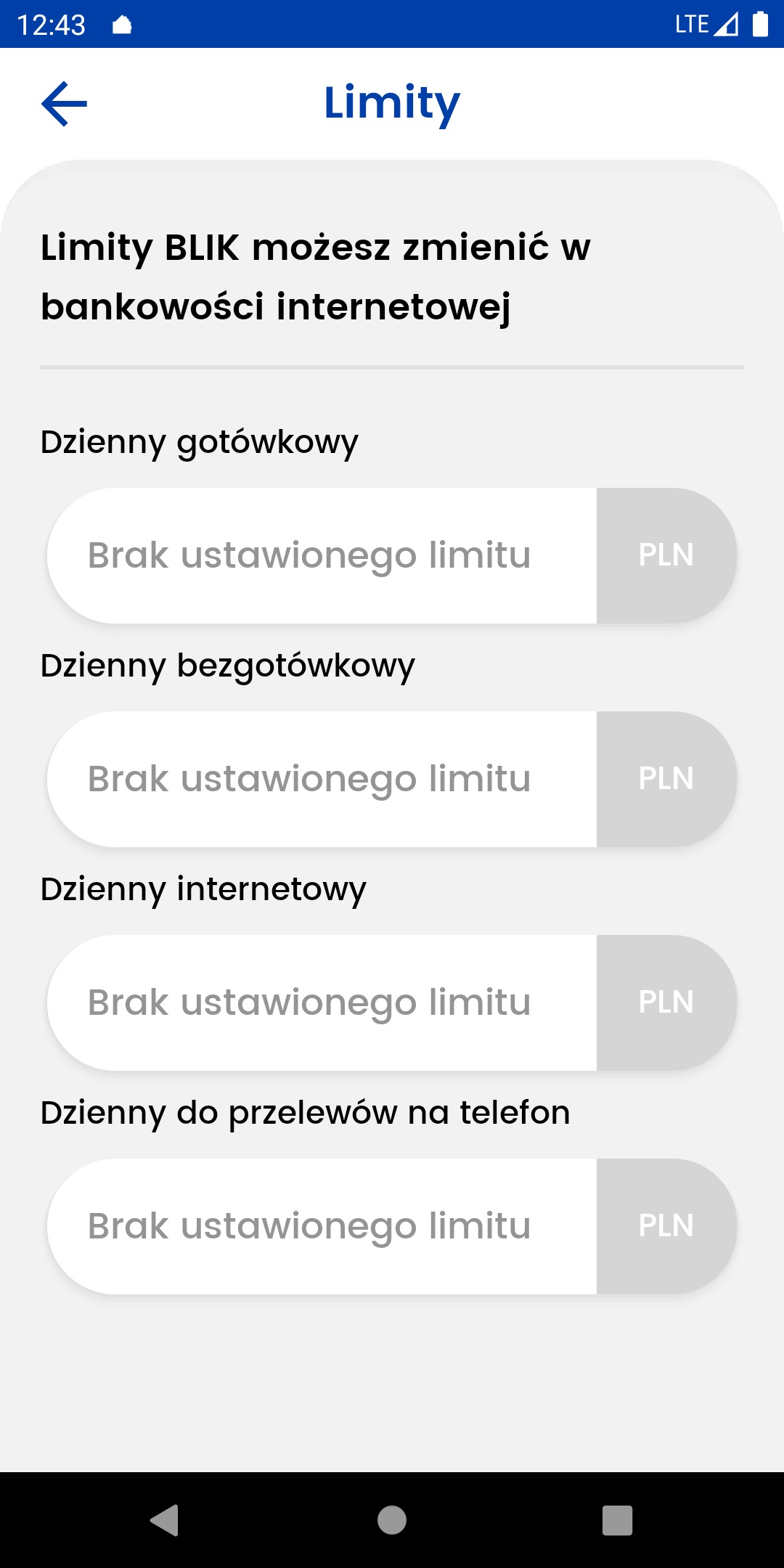
Aby zmienić limity należy:
- Zalogować się do bankowości internetowej eBankNet (https://ebs.bsostrowmaz.pl)
- Przejść na zakładkę Moj profil
- Przejść na Zarządzanie limitami oraz odpowiednio ustawić Limity BLIK i kliknąć przycisk Edytuj
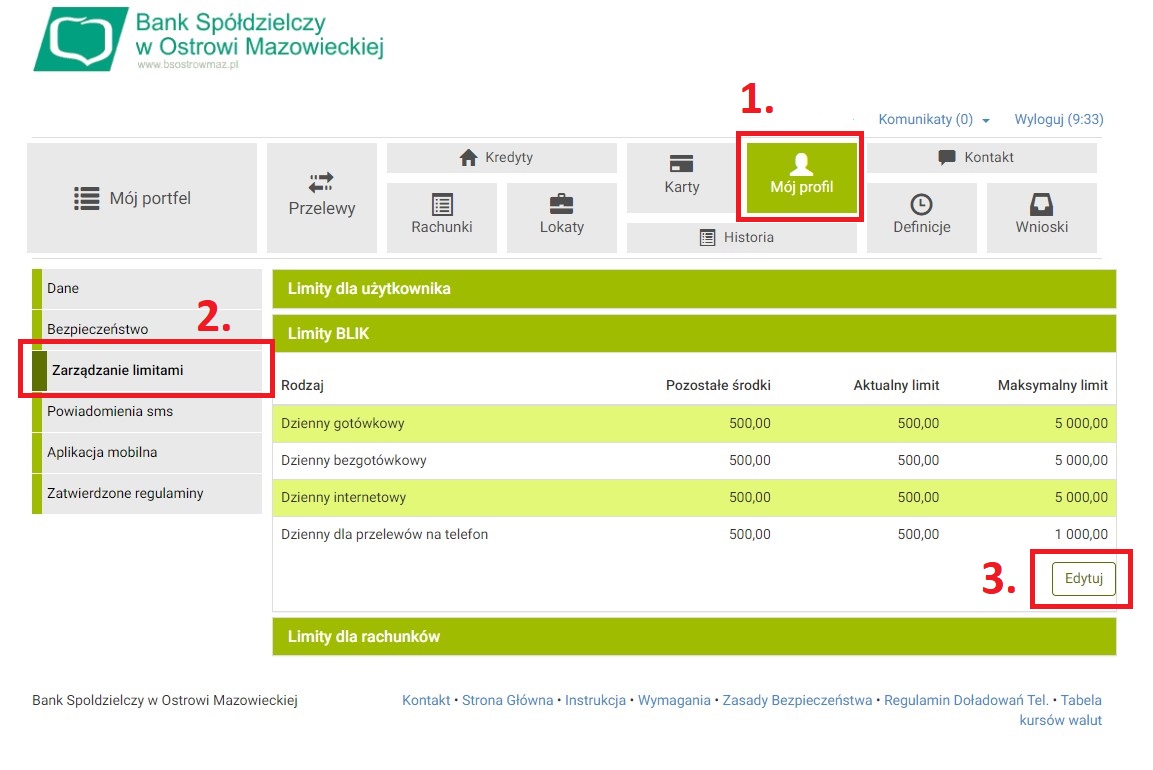

Aby zmienić limity należy:
- Zalogować się do bankowości internetowej eBankNet (https://ebs.bsostrowmaz.pl)
- Przejść na zakładkę Moj profil
- Przejść na Zarządzanie limitami oraz odpowiednio ustawić Limity BLIK i kliknąć przycisk Edytuj
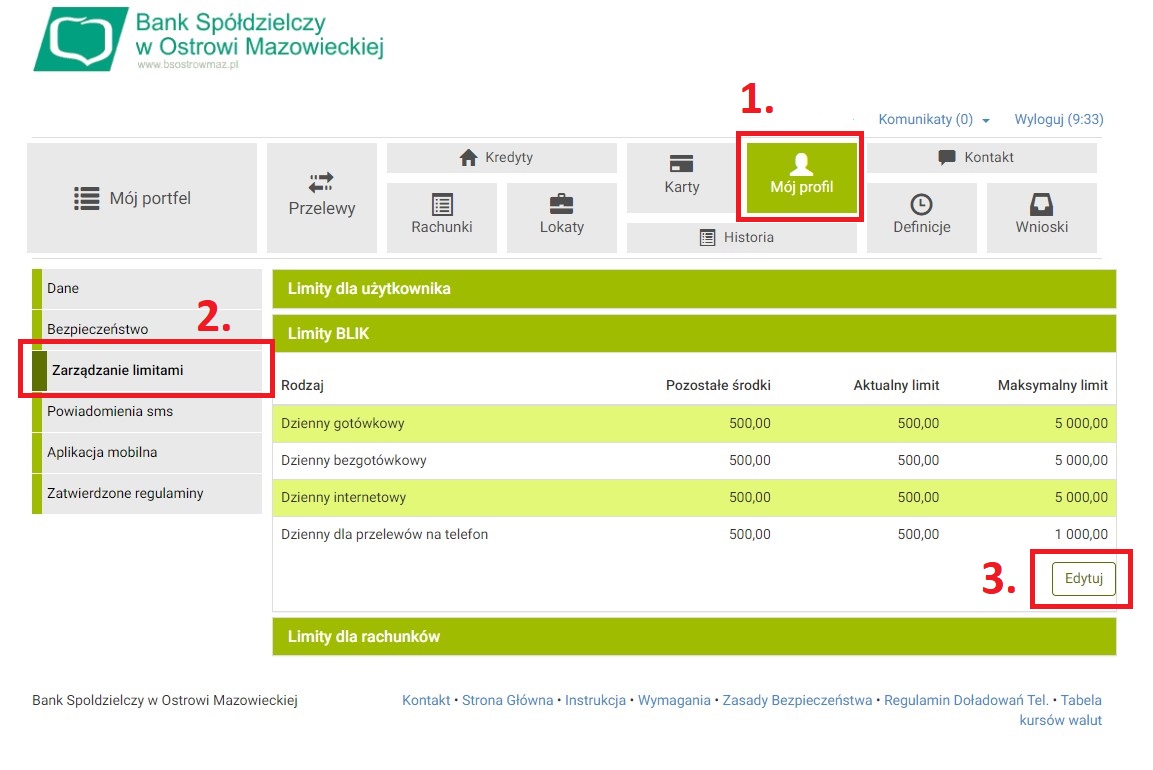
Zakładka Limity w aplikacji mobilnej służy tylko do podglądu aktualnych limitów BLIK ustawionych w Bankowości Internetowej - eBankNet.